Jak zabezpieczyć hasłem dysk flash USB?
Doszliśmy do momentu, w którym dyski flash są nie tylko przenośne, ale także mogą przechowywać wiele danych. Dzięki temu są idealne dla profesjonalistów, którzy są zawsze w ruchu.
Ale zanim zapiszesz cenne informacje na dysku USB , powinieneś dowiedzieć się, jak je zabezpieczyć. Uniemożliwiłoby to złodziejom kradzież zawartości Twojego urządzenia pamięci masowej.

Oto kilka sposobów zabezpieczenia dysku flash hasłem(password-protect your flash drive) .
Ochrona hasłem za pomocą funkcji BitLocker
Uwaga: (Note:) funkcja BitLocker(BitLocker) jest dostępna w systemach Windows 10 (Windows 10) Pro i Windows 10 Enterprise .
Najłatwiejszym sposobem ochrony plików jest ustawienie hasła dla całego dysku flash. System Windows 10 ma wbudowaną funkcję zaprojektowaną w tym celu o nazwie BitLocker .
Podłącz dysk flash do jednego z portów USB w komputerze. Otwórz Eksploratora Windows(Windows Explorer) ( Windows + E ), a następnie kliknij prawym przyciskiem myszy dysk USB . Wybierz opcję Włącz funkcję BitLocker(Turn on BitLocker) . W tym momencie poprosi Cię o dodanie i potwierdzenie hasła. Po zakończeniu kliknij Dalej(Next) .
Na następnym ekranie określ, w jaki sposób chcesz otrzymać klucz odzyskiwania. Ustaw swoje preferencje, a następnie kliknij Dalej(Next) .
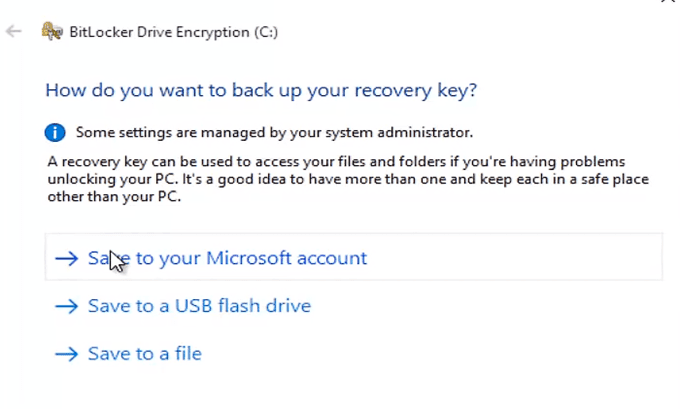
Na następnym ekranie wybierz Zaszyfruj cały dysk(Encrypt Entire Drive) i przejdź do następnej strony. W obszarze Wybierz tryb szyfrowania(Choose Which Encryption Mode) wybierz opcję Tryb zgodny(Compatible Mode) . Na koniec naciśnij Rozpocznij szyfrowanie(Start Encrypting) , aby rozpocząć zabezpieczanie dysku flash.
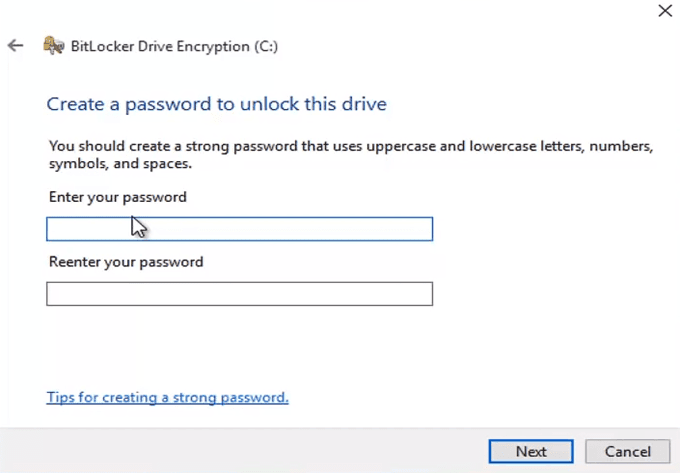
Po zakończeniu przejdź do Eksploratora Windows(Windows Explorer) . Sprawdź ikonę dysku flash USB . Teraz powinna być na nim kłódka wskazująca, że zawartość jest bezpieczna. Dwukrotne kliknięcie ikony spowoduje teraz wprowadzenie hasła.
W tym momencie powinieneś zapamiętać swoje hasło.
Chroń poszczególne pliki
Jeśli jesteś użytkownikiem systemu Windows 10 (Windows 10) Pro lub Enterprise , możesz użyć funkcji BitLocker do zabezpieczenia poszczególnych plików. Ale użytkownicy Windows Home nie mają tyle szczęścia. Istnieją jednak pewne obejścia dotyczące zabezpieczania określonych plików na dysku USB .
pakiet biurowy Microsoft Office
Jeśli korzystasz z pakietu Microsoft Office(Microsoft Office) , możesz użyć jego wbudowanego rozwiązania do ochrony danych. Otwórz plik, do którego chcesz dodać hasło. Przejdź do Plik(File) > Informacje(Info) . W obszarze Chroń dokument(Protect Document) wybierz opcję Szyfruj za pomocą hasła(Encrypt with Password) . Wprowadź hasło i potwierdź je przed kliknięciem OK .

Teraz użytkownicy będą musieli wprowadzić hasło, zanim będą mogli wyświetlić plik.
WinZIP
Ten krok wymaga zainstalowania programu WinZIP lub podobnego oprogramowania do kompresji. Plik WinZIP jest powszechnie używany do kompresji folderów. Ale ten program (i inne mu podobne) mają opcję, która pozwala użytkownikom dodawać hasło do zaszyfrowanych plików.
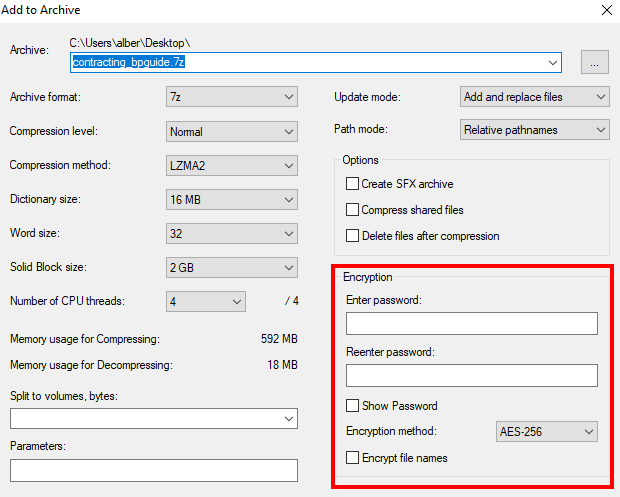
Kompresowanie pliku i dodawanie hasła to prosty proces. Kliknij prawym przyciskiem myszy plik, który chcesz skompresować, wybierz Dodaj(Add) do archiwum(Archive) i włącz opcję ustawienia hasła.
Oprogramowanie innych firm
Istnieją dostawcy zewnętrzni, którzy oferują rozwiązania do szyfrowania danych na rynku masowym. Podczas korzystania z jednego z nich musisz być ostrożny. Upewnij się, że pobierasz tylko z zaufanych źródeł i firm.
Bonus: rozwiązania sprzętowe
Istnieją rozwiązania sprzętowe dla tych, którzy poważnie podchodzą do szyfrowania. Niektóre mają fizyczne przyciski służące do odblokowywania urządzenia(have physical buttons you use to unlock the device) . Inne wymagają oprogramowania.

Jednak ten rodzaj USB może być drogi. Kupowanie urządzeń z zaawansowanymi funkcjami bezpieczeństwa, takimi jak szyfrowanie danych, może być dla większości użytkowników przesadą, zwłaszcza jeśli są oferowane w wysokiej cenie. Są jednak doskonałym wyborem dla bardzo wrażliwych plików.
Related posts
Ochrona hasłem dysku USB: Flash, pendrive, dyski wymienne
Jak zabezpieczyć plik PDF hasłem, aby był bezpieczny?
Utwórz rozruchową pamięć flash USB z wieloma systemami operacyjnymi
Usuń wirusa z dysku flash USB za pomocą wiersza polecenia lub pliku wsadowego
Klawiatura i mysz przestają działać po podłączeniu pamięci flash USB
Jak ustawić hasło do zewnętrznego dysku twardego?
Ustaw datę wygaśnięcia udostępnionych plików na Dysku Google
Jak zabezpieczyć hasłem aplikację na urządzeniach z Androidem
Utwórz dysk flash USB MultiBoot za pomocą YUMI Multiboot USB Creator
Jak naprawić uszkodzoną kartę SD lub pamięć USB?
Jak skanować na Dysk Google za pomocą telefonu
Jak zmienić literę dysku w systemie Windows
Jak utworzyć współdzielony dysk pamięci dla systemów podwójnego rozruchu
Jak zapisywać wiadomości e-mail na lokalnym dysku twardym?
Jak naprawić błąd Dysku Google „Przekroczono limit pobierania”
Jak wyświetlić hasło za gwiazdkami w przeglądarce?
Jak automatycznie tworzyć kopie zapasowe plików na Dysku Google lub OneDrive, aby zapobiec utracie danych?
Kontrola dysków flash USB pozwala kontrolować sposób korzystania z dysków wymiennych USB
Przypisz litery dysków do folderów w systemie Windows
Jak utworzyć rozruchową pamięć flash USB w systemie Windows 10
